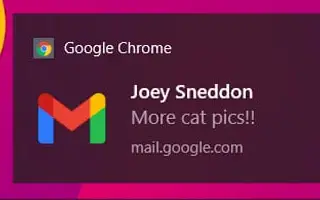Αυτό το άρθρο είναι ένας οδηγός εγκατάστασης με στιγμιότυπα οθόνης που θα σας βοηθήσουν να λαμβάνετε ειδοποιήσεις Gmail απευθείας από τον υπολογιστή σας.
Όλοι βασιζόμαστε στο Gmail για την αποστολή και λήψη email. Ως η πιο δημοφιλής υπηρεσία email, το Gmail προσφέρει πολλές χρήσιμες λειτουργίες δωρεάν. Αυτή η υπηρεσία σάς επιτρέπει να ανταλλάσσετε κείμενο και να μοιράζεστε φωτογραφίες, βίντεο, έγγραφα και άλλους τύπους τύπων αρχείων.
Εάν είστε ενεργός χρήστης του Gmail, θα λαμβάνετε εκατοντάδες email κάθε μέρα. Σε αυτήν την περίπτωση, μπορείτε να ρυθμίσετε το Gmail ώστε να σας ειδοποιεί για κάθε εισερχόμενο email. Το Gmail έχει τη δυνατότητα να στέλνει ειδοποιήσεις για νέα email απευθείας στην επιφάνεια εργασίας σας.
Δείτε πώς μπορείτε να λαμβάνετε ειδοποιήσεις Gmail απευθείας από τον υπολογιστή σας. Συνεχίστε να κάνετε κύλιση για να το ελέγξετε.
Η διαδικασία ρύθμισης του Gmail για έλεγχο ειδοποιήσεων email στον υπολογιστή
Σε αυτό το άρθρο, κοινοποιούμε έναν αναλυτικό οδηγό για τον τρόπο ρύθμισης του Gmail για αποστολή ειδοποιήσεων μέσω email στον υπολογιστή σας.
- Πρώτα, εκτελέστε το Google Chrome στον υπολογιστή σας και συνδεθείτε στον λογαριασμό σας στο Gmail.
- Τώρα κάντε κλικ στο εικονίδιο με το γρανάζι και μετά κάντε κλικ στο Προβολή όλων των ρυθμίσεων.
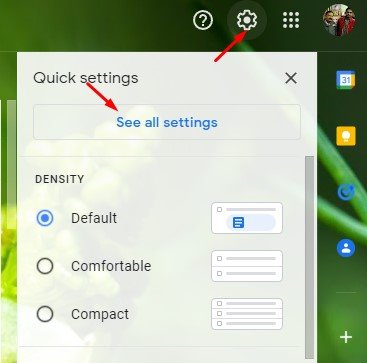
- Πρώτα ενεργοποιήστε τις νέες ειδοποιήσεις αλληλογραφίας και, στη συνέχεια, κάντε κλικ εδώ για να ενεργοποιήσετε τις ειδοποιήσεις για το Gmail .
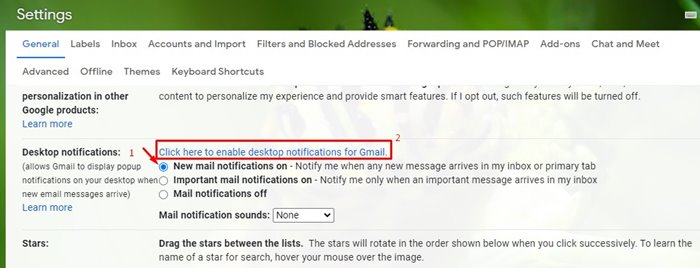
- Το Google Chrome θα σας ρωτήσει εάν θέλετε να επιτρέψετε τις ειδοποιήσεις επιφάνειας εργασίας του Gmail. Κάντε κλικ στο κουμπί Να επιτρέπεται . Αυτό σας επιτρέπει να στέλνετε ειδοποιήσεις απευθείας από τον λογαριασμό σας στο Gmail στο Google Chrome.
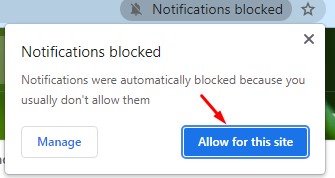
Η ρύθμιση έχει ολοκληρωθεί. Όλες οι ειδοποιήσεις μέσω email είναι πλέον άμεσα ορατές στο Google Chrome για εύκολη προβολή και μπορείτε να ανοίξετε τον λογαριασμό σας για να δείτε τι συνέβη στον λογαριασμό σας.
Παραπάνω, εξετάσαμε πώς να λαμβάνετε ειδοποιήσεις Gmail απευθείας από τον υπολογιστή σας. Ελπίζουμε ότι αυτές οι πληροφορίες σας βοήθησαν να βρείτε αυτό που χρειάζεστε.